EXCEL图表数据系列(图例)顺序怎么调整?
1、先选中数据,点选插入-柱形图-堆积柱形图,生成图表

2、在图表区右击,点选“选择数据”进入数据选择数据源界面


3、点选左侧图例项中的第一个系列REGION1
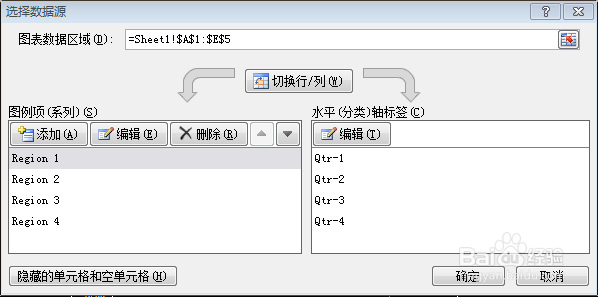
4、再点击上部的下移图标,点一下会往下移一个位置,一直点击移到最下一个位置


5、按此方法调整其他系列的位置


6、也可使用上移图标调整位置,同样的效果

声明:本网站引用、摘录或转载内容仅供网站访问者交流或参考,不代表本站立场,如存在版权或非法内容,请联系站长删除,联系邮箱:site.kefu@qq.com。
阅读量:93
阅读量:152
阅读量:21
阅读量:126
阅读量:100